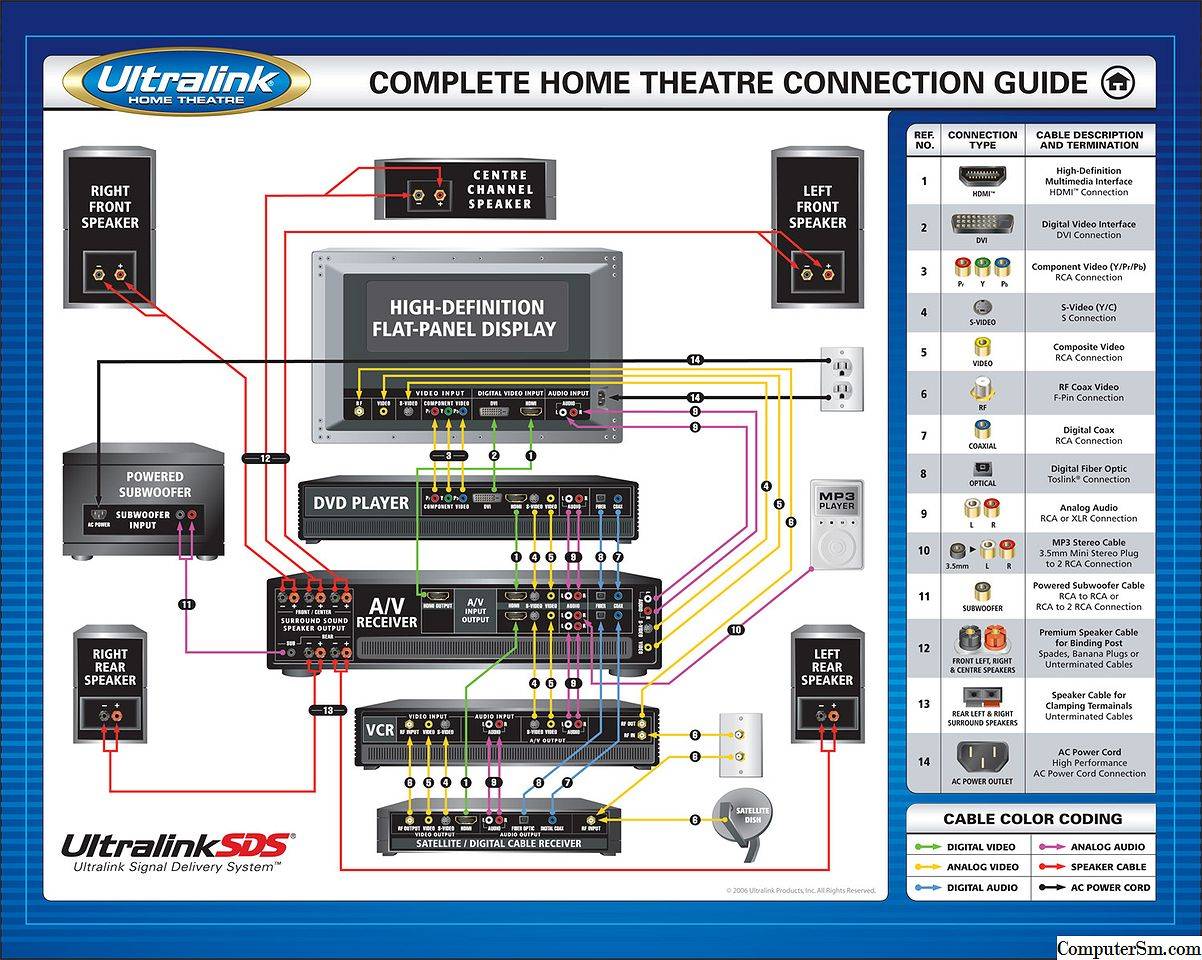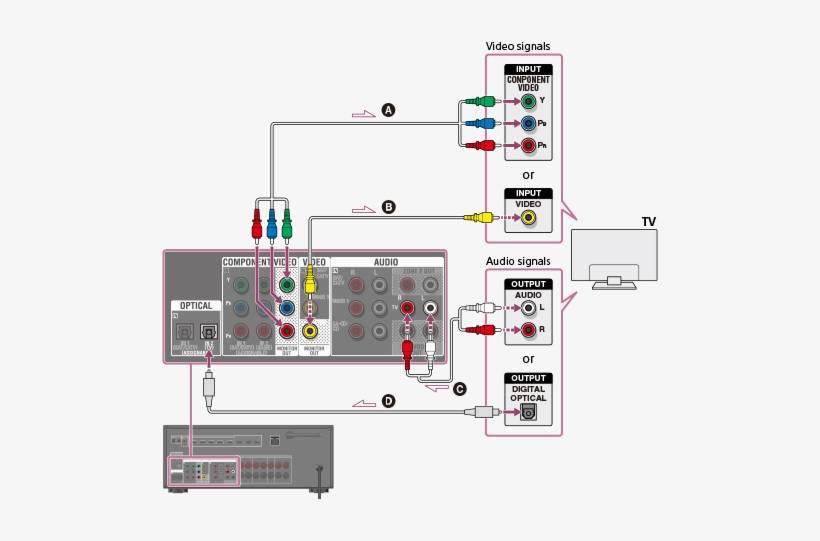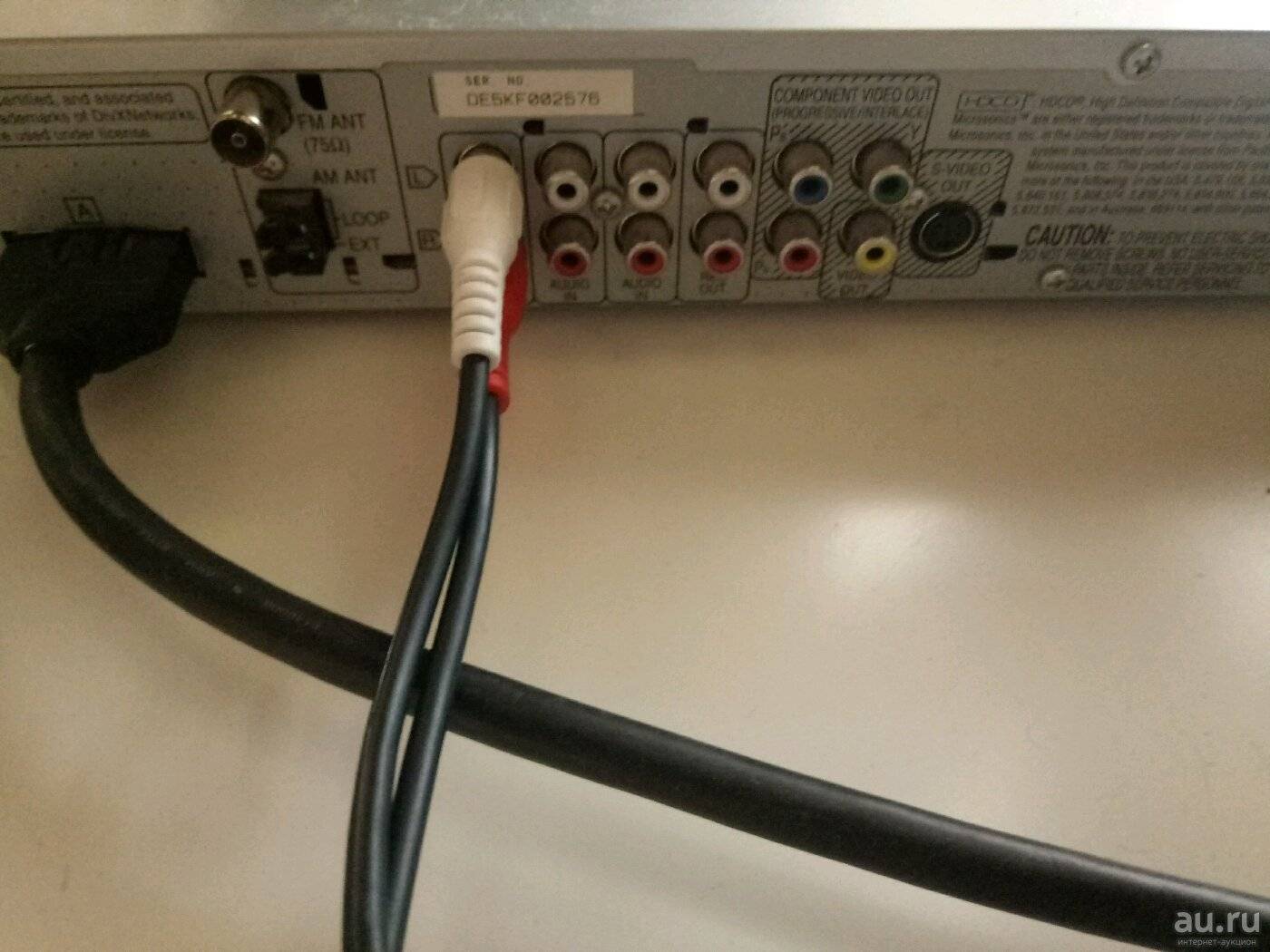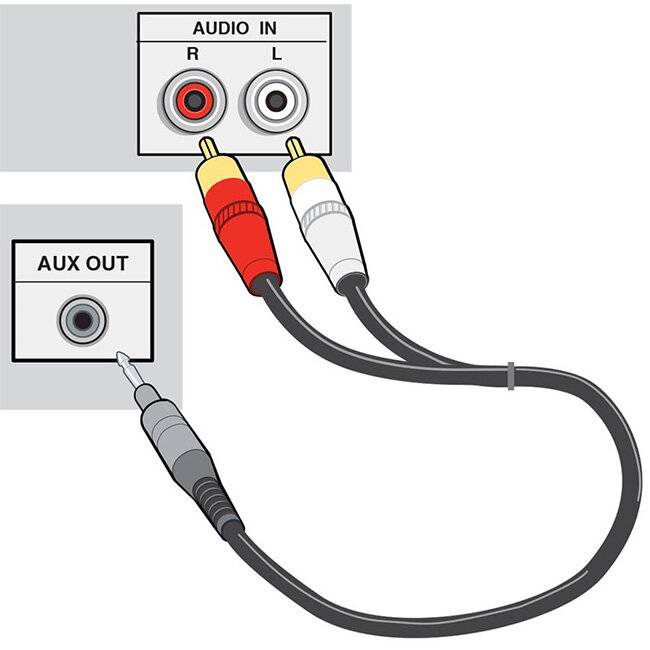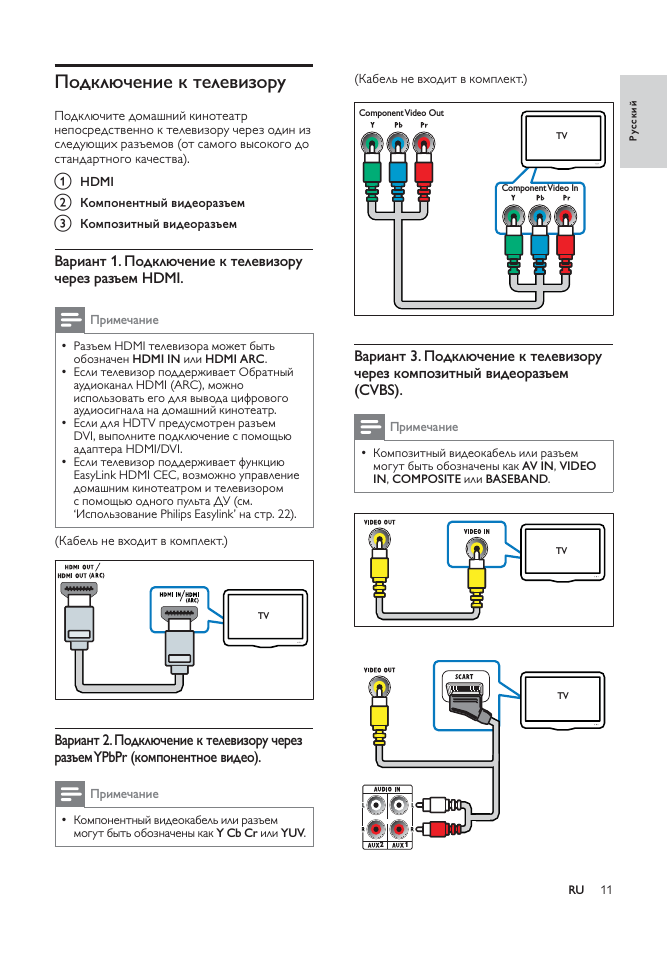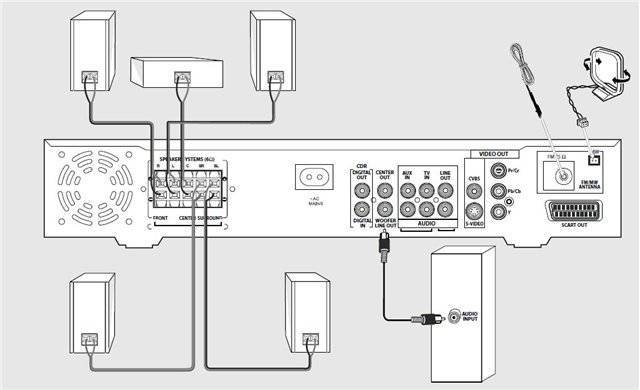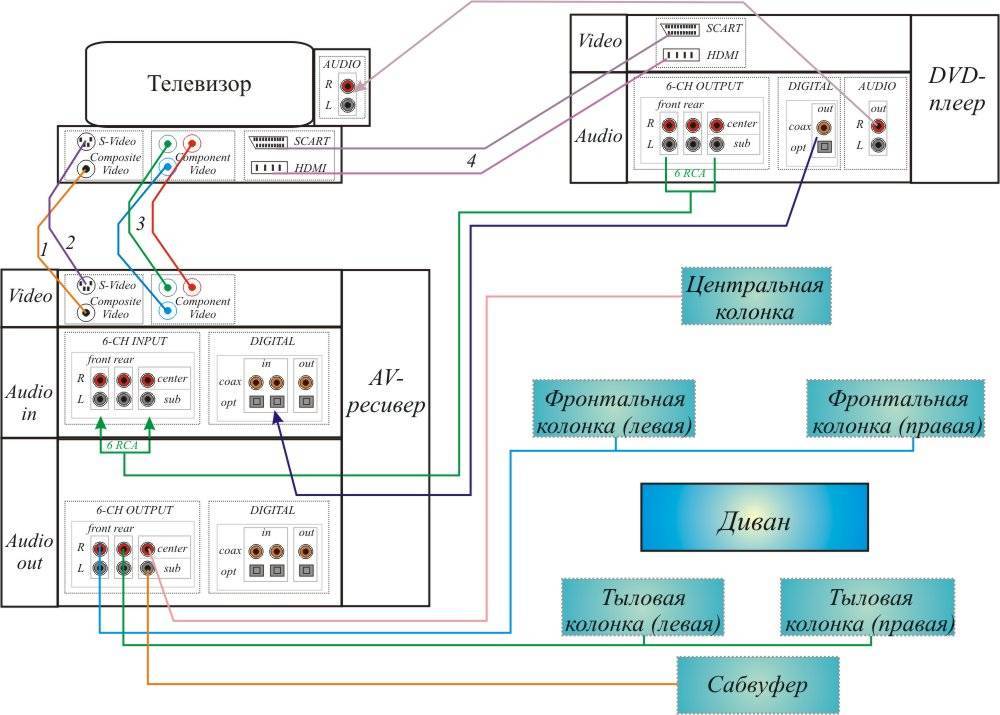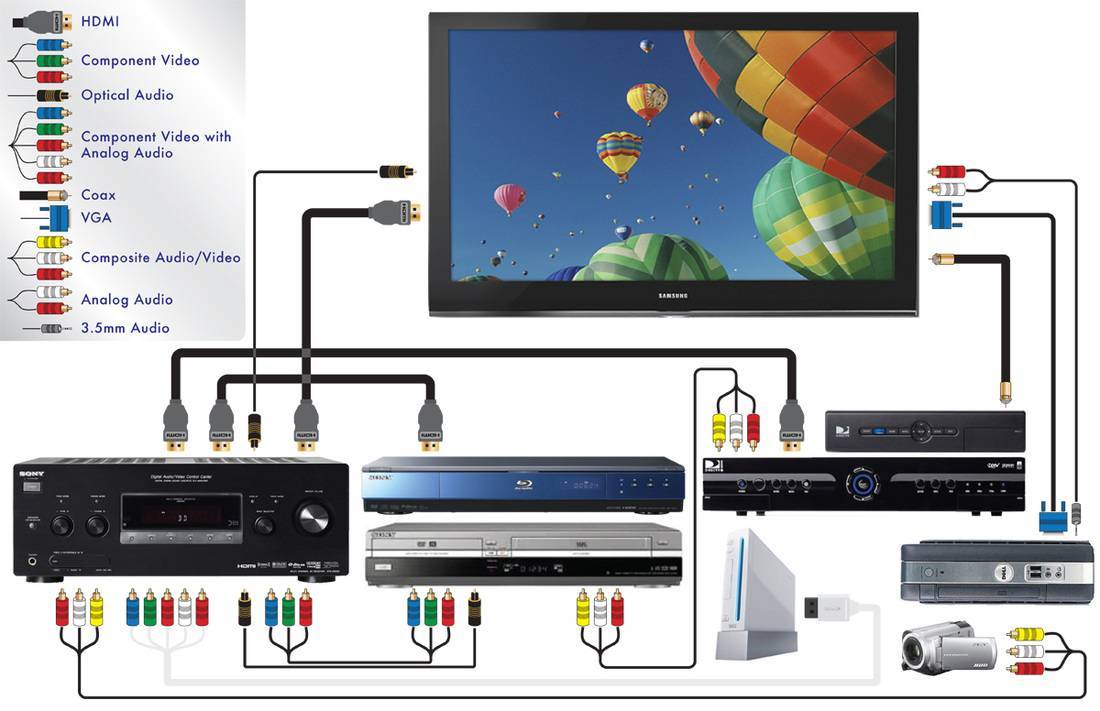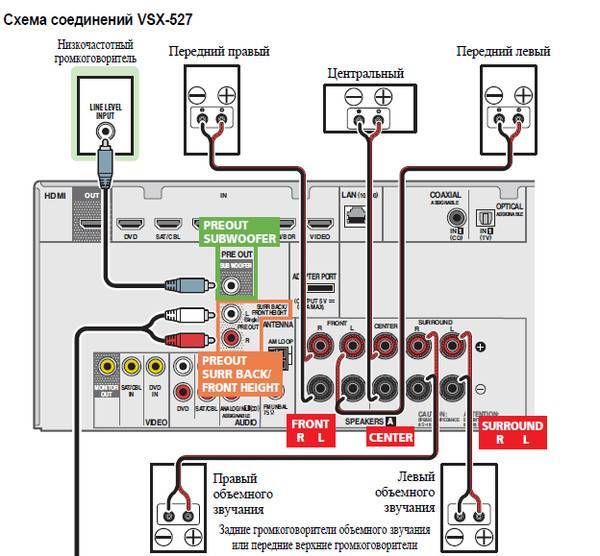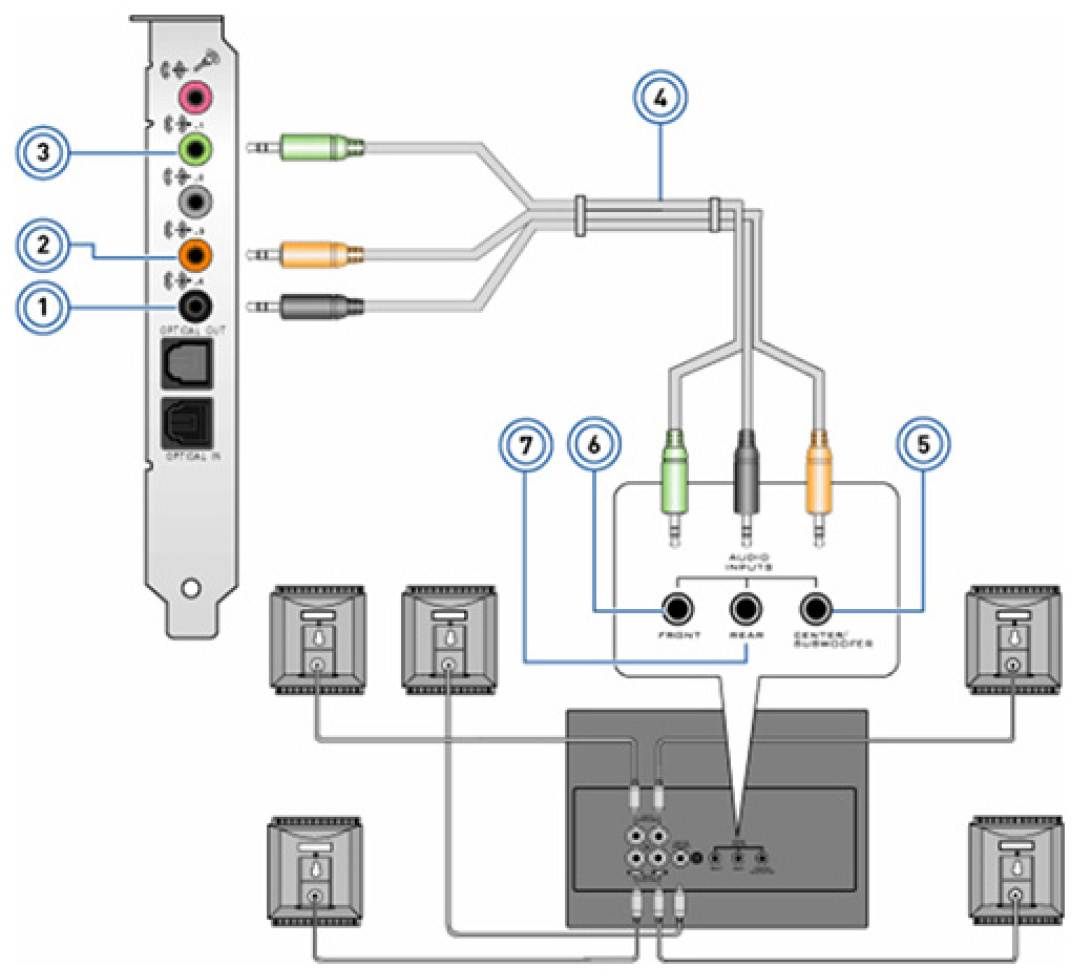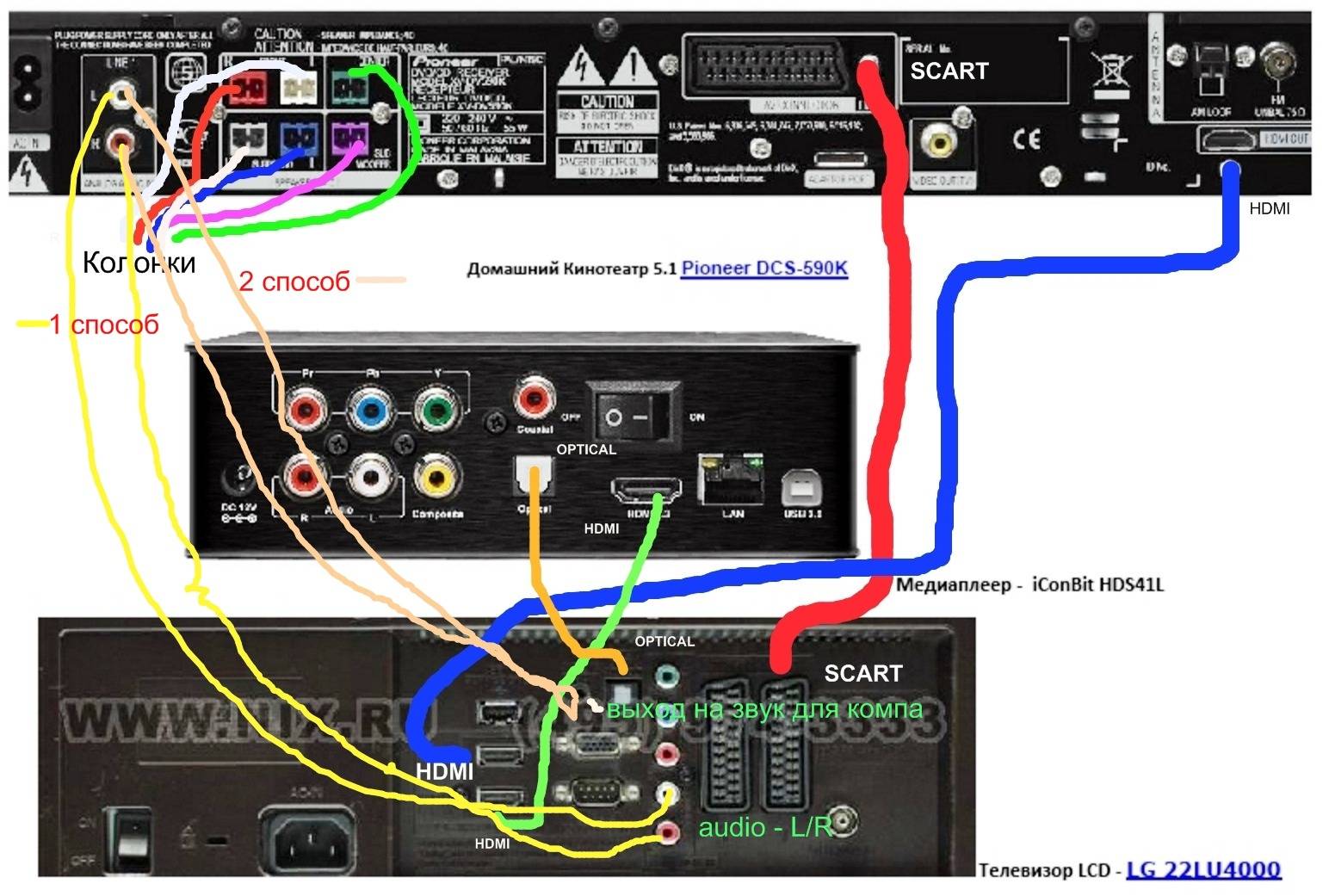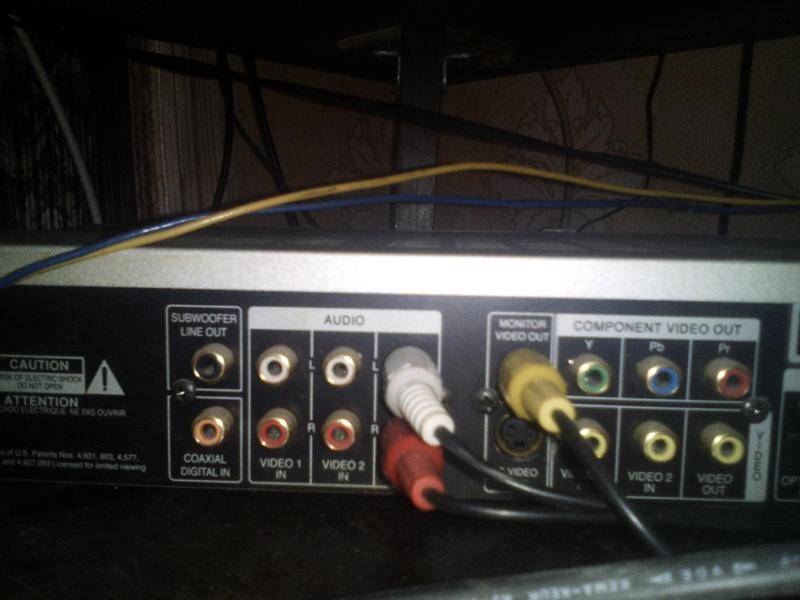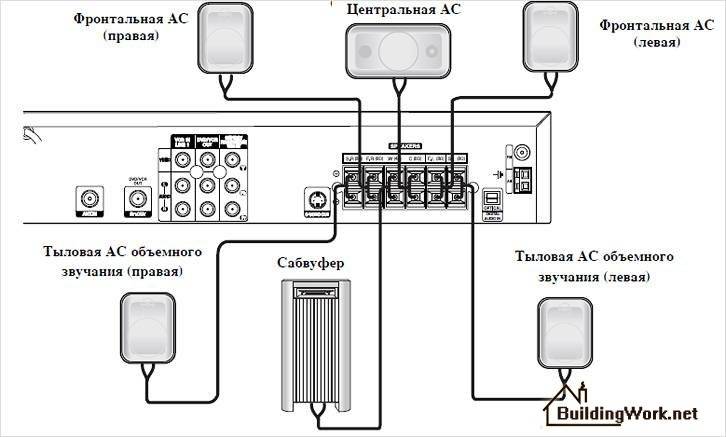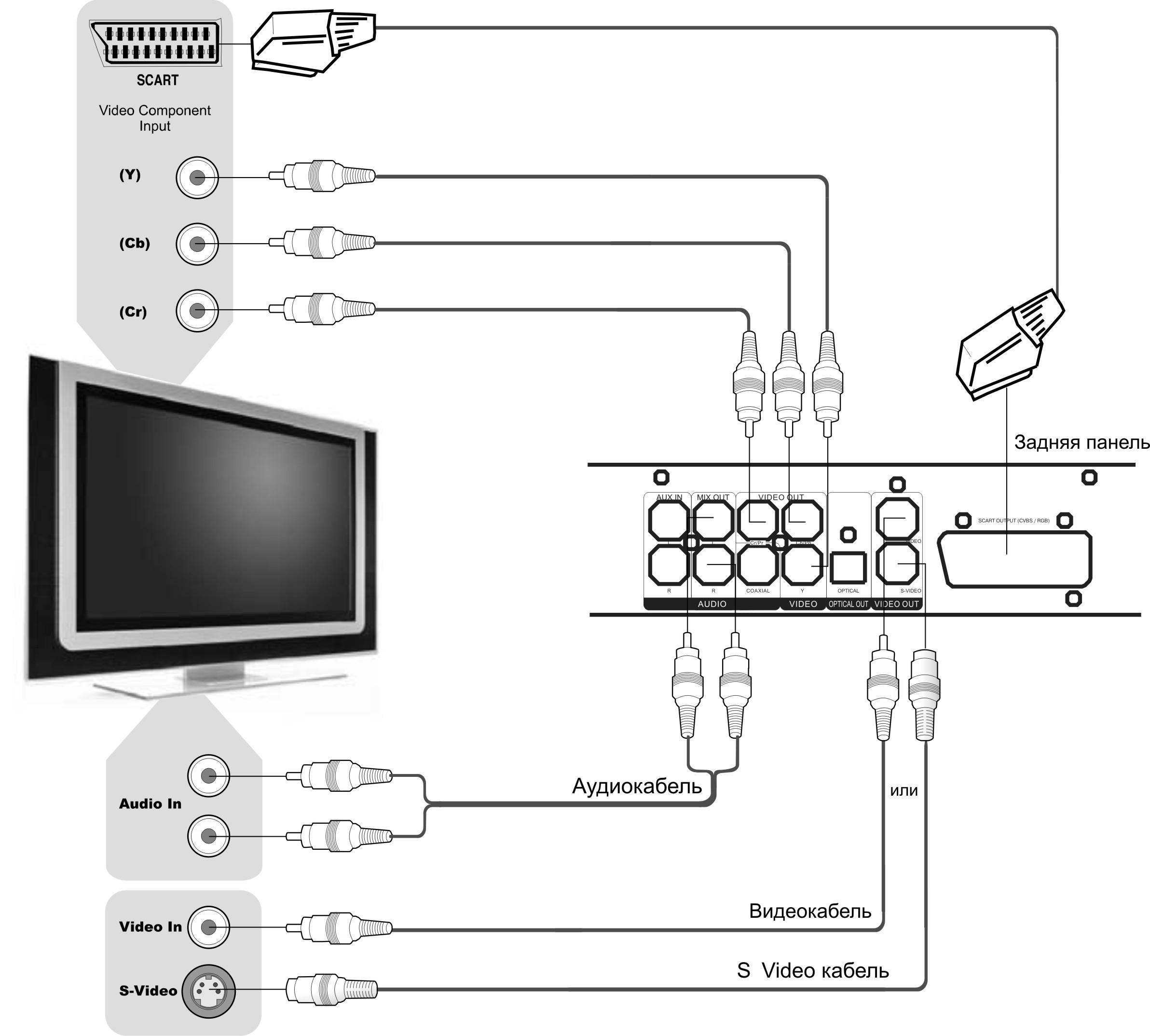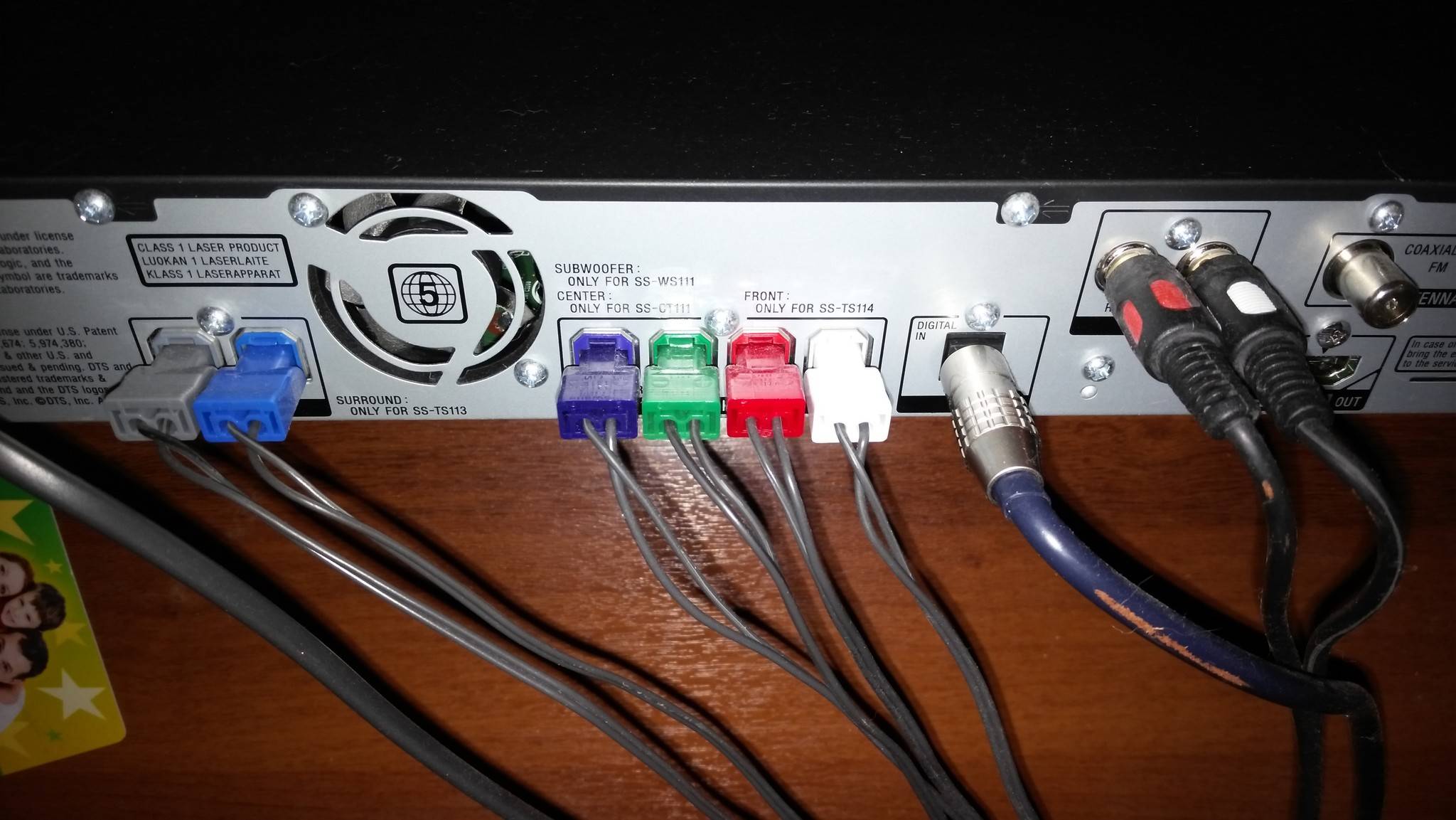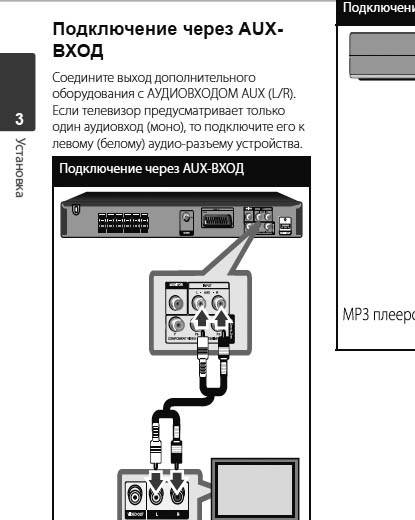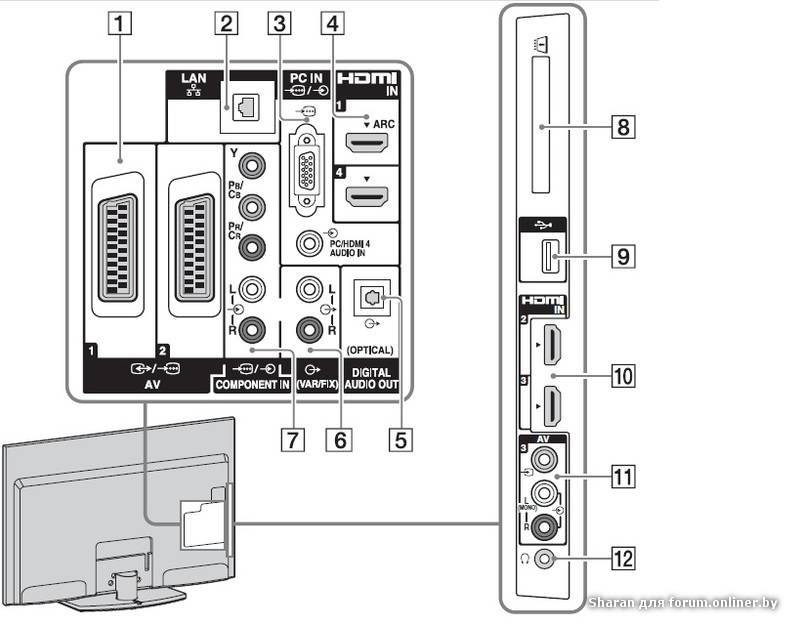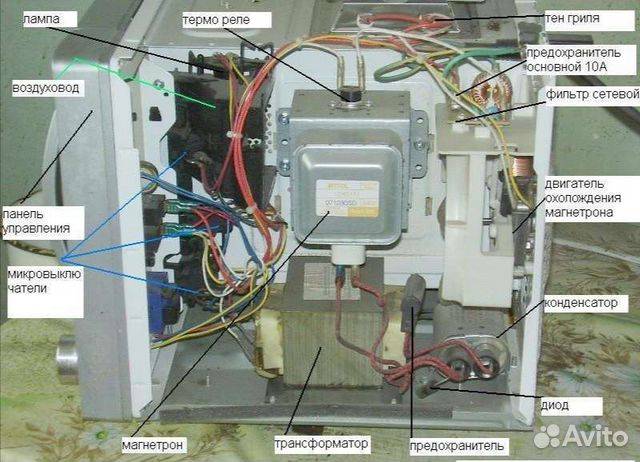Последовательность подключения домашнего кинотеатра
Фирмы, выпускающие кинотеатры для дома, рекомендуют подключать эту технику к телевизионным панелям собственного производства для обеспечения лучшей совместимости и качественной передачи сигнала. Но в то же время никто не запрещает подсоединить к телеприемнику Самсунг или Филипс кинотеатр LG или иного бренда.
Как вывести звук и изображение на телевизор
Чаще всего для подключения ресивера к телевизионному приемнику выбирается HDMI. Он обеспечивает высокое качество картинки и звучания.
Чтобы использовать этот тип кабеля, нужно удостовериться, что на ресивере есть выход HDMI Out, а на телевизионной панели – вход HDMI IN.
Если это так, нужно соединить их, а затем включить оба устройства и на телеприемнике назначить в качестве источника трансляции задействованный порт.
При настройке подключения техника должна быть выключена и обесточена. Преимущество такого подключения в том, что одновременно транслируется аудио и видео.
Разъем SCARD может быть использован, если выход HDMI отсутствует на одном из устройств. Такое подсоединение также обеспечивает достаточно хорошее изображение и звуковой сигнал. Для настройки нужно подсоединить штекеры в соответствующий выход OUT на ресивере и в разъем IN телевизора. Некоторые типы кабелей передают только видеосигнал, звук в этом случае будет воспроизводиться с акустики домашнего кинотеатра. Первый вид кабеля – компонентный, состоящий из трех штекеров красного, зеленого и синего цвета. Изображение выводится аналоговое и довольно высокого качества. Если на одном из устройств есть компонентный разъем, а на втором нет, но есть SCARD, можно воспользоваться переходником SCARD-компонент. Звук при таком подключении домашнего кинотеатра выводиться на телевизионный приемник не будет.

Как вывести звук с телевизора на кинотеатр
Если пользователь желает вывести через ресивер на акустические колонки звук с телевизионной панели, ему нужно воспользоваться HDMI ARC, оптическим или коаксиальным кабелем. Перед тем, как подключить телевизор, чтобы был звук в акустике кинотеатра, нужно убедиться, что на обоих устройствах есть разъем HDMI ARC, а сам провод высококачественный и имеет версию 1.4 (предпочтительно – 1.4b). Эта технология называется Audio Return Channel (ARC) и используется для передачи объемного звука. Чтобы настроить подключение, нужно соединить технику (для телевизионной панели разъем с маркировкой OUT, для ресивера – IN), а затем включить оба устройства и активировать на них ARC.
После этого следует выбрать на телеприемнике режим воспроизведения звукового сигнала с внешнего аудиоустройства. Теперь при просмотре телевидения звучание будет идти из акустических колонок, подключенных к ресиверу. Чтобы подключить оптический кабель от телевизора к домашнему кинотеатру, нужно удостовериться, что на телевизоре есть порт OPTICAL OUT, а на ресивере – OPTICAL IN. Он транслирует сигнал в хорошем качестве, а также невосприимчив к электромагнитному излучению. Это означает, что помех при работе не будет. Коаксиальный кабель (RCA-RCA) подсоединяется в разъемы COAXIAL OUT и COAXIAL IN на телевизоре и ресивере соответственно. Он также обеспечивает передачу многоканального звука в высоком качестве. Если эти три способа для подсоединения не подходят, можно воспользоваться стандартным «тюльпаном» 2RCA-2RCA или 3RCA-3RCA.

Во втором случае желтый провод, передающий изображение, остается неподключенным. Также можно задействовать переходники: mini Jack-2RCA, SCARD-2RCA и т.д.
Для их использования нужно отыскать на телевизионной панели аудиовыход с надписью OUT, а на ресивере – с обозначением IN. При использовании провода со штекерами mini Jack-2RCA на телевизионном приемнике выбирается выход под наушники. При настройке соединения через «тюльпан» звуковой сигнал будет аналоговый и не самого лучшего качества.
Заключение Покупатели часто желают знать, как подключить домашний кинотеатр к телевизору смарт тв. Это легкий процесс, достаточно лишь выбрать подходящий кабель и правильно соединить им устройства.
Чтобы получить действительно хорошие аудио и видеосигнал, рекомендуется приобретать только кабельную продукцию высокого качества и не пользоваться дешевыми китайскими аналогами.
Знать, как подключить к телевизору домашний кинотеатр потребуется каждому владельцу этих устройств. Это достаточно легкая процедура, но иногда у пользователей при подключении возникают сложности с передачей звука или изображения.
Акустическая система
Акустическая система (АС) предназначена для воспроизведения звука. В ее состав входят колонки, которые может дополнять наличие сабвуфера.
Условно можно выделить два формата «подачи» звука:
- моно;
- стерео.
В первом случае звуковая волна передается с одного места. При перемещении зрителя по комнате он будет слышать звук, исходящий только из данной точки. Так работает одна колонка (один динамик).
Под стереозвуком понимают воспроизведение звука минимум двумя колонками с разных мест. Аудио система такого типа носит название стереофонической либо 2.0. При этом первая цифра обозначает количество колонок в комплексе, а вторая – число сабвуферов.
Колонки с сабвуфером
Колонки позволяют создать «объемный» звук. Их существует огромное количество моделей от разных производителей и с различными техническими характеристиками.
Сабвуфер представляет собой устройство, воспроизводящее низкочастотные звуки в диапазоне 5÷200 Гц. Благодаря его наличию глубокие басы хорошо звучат, а зрителям точно передаются звуки от выстрелов, рев моторов, гром из кинофильмов.
Сабвуфер – это, по сути, сочетание отдельных громкоговорителей. Его устанавливают перед зрителями в произвольном месте (часто возле телевизора). Сабвуфер значительным образом влияет на создание эффекта присутствия у зрителей. Использование моделей с динамиком диаметром 20 см позволяет качественно воспроизводить звуковые эффекты.
Расстановке всех элементов АС необходимо уделять большое внимание, так как от правильности расположения колонок значительно зависит качество звука. В идеале оно должно быть максимально приближено к уровню обычного кинозала.
Виды колонок домашнего кинотеатра, их расположение в комнате
По назначению в системе домашнего кинозала колонки делятся на такие разновидности:
- центральную;
- боковые (в системах 7.1);
- фронтальные (5.1 и 7.1);
- тыловые (5.1 и 7.1).
Колонки размещаются по площади комнаты в зависимости от своего назначения. Телевизор устанавливают вдоль стены по центру комнаты развлечений. Рядом с ним ставится центральная колонка, а слева и справа от зрителей устанавливаются боковые элементы АС.
Фронтальная акустика размещается перед публикой по бокам от телеэкрана. Угол, относительно слушателей, между данными колонками должен быть около 45 градусов.
Тыловые колонки в комнате располагают непосредственно позади места нахождения зрителей либо сзади их, но по углам помещения. Также допустим разворот тыловой акустики в сторону стены. При этом до слушателей доходит отраженный звук.
Обычное расположение центральных, фронтальных и боковых элементов АС – на уровне ушей слушателей. Тыловые динамики ставят часто чуть выше их голов.
Расстановка акустики по комнате
По месту установки колонки бывают:
- потолочными;
- напольными;
- встраиваемыми.
Для домашнего кинотеатра рекомендуется приобретать аудиосистемы класса 5.1 или 7.1. Их использование позволяет получить высококачественный звук. Чтобы было меньше проводов, нужно устанавливать беспроводные модели акустики. Следует учитывать, что на расположение колонок значительное влияние оказывает интерьер комнаты развлечений. Поэтому для достижения необходимого качества звучания понадобится экспериментировать с размещением акустики.
При проектировании комнаты развлечений с домашним кинозалом следует учитывать, что оптимальное место для зрителей – ее центр. Также допускается вариант с его незначительным смещением (относительно центральной точки) в противоположную сторону от телевизора. Если поставить (например, зрительские кресла) близко к стене, то эффект от использования тыловой акустики значительно уменьшается.
Способ 3. HDMI -> Multichannel Analog
Вариант с использованием HDMI более перспективен, поскольку этот интерфейс используется в современных гаджетах намного чаще.
Для передачи многоканальной аудиодорожки разъем в источнике звука должен поддерживать протокол HDMI Arc. В противном случае, будет транслироваться обычное стереосигнал, который будет преобразовываться в «виртуальный» 5.1 программным путем.
Если HDMI поддерживает эту функцию, можно приобрести такой конвертер. Данная коробочка поддерживает и сквозную передачу составного сигнала: подключив источник по HDMI, можно отдельно вывести звук на аудиосистему через коаксикальный, оптический или аналоговый разъемы, при этом запустив видеоряд на проектор или телевизор.
Настройка звука
После подключения к компьютеру акустической системы потребуется выполнить несложную настройку. Необходимо указать в параметрах ПК, что для воспроизведения звука используется не стереосистема, а акустика 5.1.
Для этого можно использовать штатные средства Windows либо программы, устанавливаемые при инсталляции драйверов на звуковую карту. В большинстве случаев это диспетчер Realtek, но встречаются и иные приложения. Найти иконку можно в трее в нижней правой части экрана или же в Панели управления.
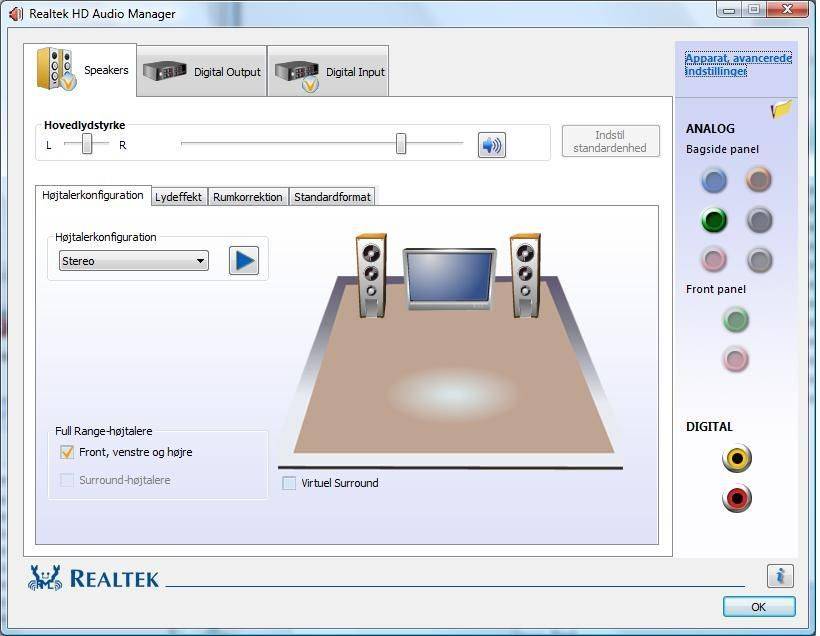
ЗаключениеЧтобы во время просмотра фильма или воспроизведения музыки слышать звучание в наилучшем качестве, необходимо знать, как подключить колонки от домашнего кинотеатра к компьютеру. Сделать это можно несколькими способами: через DVD или Blu-Ray проигрыватель либо напрямую к звуковой карте.
Иногда для этого необходимо приобрести один или несколько дополнительных кабелей. После того, как техника соединена кабелем, необходимо выполнить простую настройку. Теперь высококачественный объемный звук будет воспроизводиться через акустическую систему.
Из чего выбираем
Придя на рынок или в магазин за радиовыключателем, вам предложат достаточно большой выбор искомой продукции. Различия могут касаться как самого выключателя, так и его пульта. Итак, модели могут быть:
сенсорными;
Сенсорный выключатель
- монтироваться на стену или на любую твердую поверхность;
- быть одно- или многоканальным;
- с дополнительными функциями (например, регулировка яркости света);
- проводными и беспроводными;
- с различным способом питания (например, от батареек).
Существует даже цокольный патрон, который вкручивается в осветительный прибор. После этого в него же вкручивается лампочка. Такой радиовыключатель рассчитан на мощность в 60 Вт. Как видим, выбор просто огромен. В нем каждый найдет для себя самый подходящий вариант.
Организация видеонаблюдения через высокоскоростной проводной интернет
Ещё сравнительно недавно подобный вариант можно было осуществить только через AHD-камеры с обязательной установкой видеорегистратора (ресивера). Несмотря на то, что и этот способ подключения камер сегодня распространён, всё больше людей переходят на иное оборудование – IP-видеокамеры. Поэтому имеет смысл рассмотреть оба этих варианта более подробно.
 Такой видеорегистратор позволит сохранить более 1000 часов записейФОТО: wwss.kz
Такой видеорегистратор позволит сохранить более 1000 часов записейФОТО: wwss.kz
Наблюдение за объектом с применением AHD-видеокамер: оборудование и монтаж
Для того чтобы организовать подобное наблюдение потребуется следующее оборудование:
- камеры AHD с блоками питания;
- видеорегистратор (ресивер);
- компьютер;
- кабели;
- специализированное программное обеспечение.
Когда всё необходимое уже под рукой, можно приступить к монтажу.
 Такие AHD видеокамеры легко настраиваются и могут устанавливаться на улицеФОТО: staer-sb.ru
Такие AHD видеокамеры легко настраиваются и могут устанавливаться на улицеФОТО: staer-sb.ru
Монтаж AHD-точек наблюдения
Первое, что необходимо определить – это количество камер и их расположение. Следует помнить, что для каждой из них потребуется своя точка питания. Далее будет рассмотрен вариант подключения с регистратором.
Для начала необходимо подключить 2 провода к видеокамере. К разъёму BNC монтируется провод, идущий к регистратору, а питание подключается к DC. Далее подключается сам регистратор, и подаётся питание на камеру.
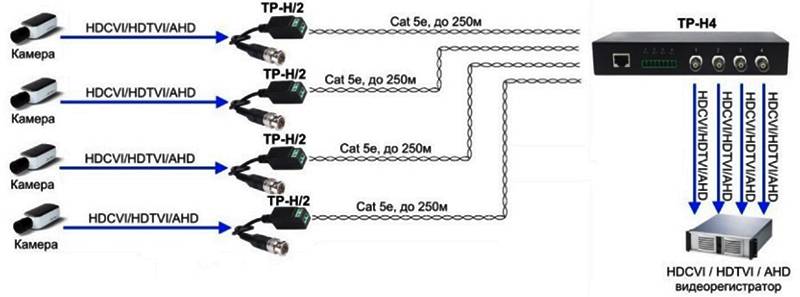 Подключение нескольких точек AHD-видеонаблюдения к ресиверуФОТО: video.алгоритмуспеха.рф
Подключение нескольких точек AHD-видеонаблюдения к ресиверуФОТО: video.алгоритмуспеха.рф
Для отладки желательно подключить к регистратору монитор, после чего его необходимо перезагрузить. Когда изображение будет на мониторе, появится возможность настроить направление камеры с целью получения нужной картинки.
Коммутация с компьютером
Теперь необходимо подключить регистратор к компьютеру. Для этого нужно зайти в настройки сети-регистратора и установить IP-адрес, который имеет компьютер. Остаётся соединить регистратор с ПК при помощи патч-корда.
 При наличии коннекторов и знании распиновки, патч-корд можно сделать самостоятельноФОТО: ekaterinburg.e2e4online.ru
При наличии коннекторов и знании распиновки, патч-корд можно сделать самостоятельноФОТО: ekaterinburg.e2e4online.ru
Если речь идёт об организации видеонаблюдения через сеть, то здесь потребуется приобретение дополнительного оборудования, способного преобразовать аналоговый сигнал в цифровой. А вот стоимость его может превысить все остальные устройства, поэтому удобнее настроить удалённый доступ к своему компьютеру с иного устройства, что позволит просматривать данные жёсткого диска, на который будет производиться запись.
IP-камеры и их отличие от AHD
Здесь всё намного проще. Приобретается IP-камера, которую для начала подключают к компьютеру, после чего по её IP-адресу (указывается на коробке и в технической документации) появляется возможность входа в её настройки. Далее, в меню прописывается IP-адрес, выделенный провайдером, и порт входящего соединения (чаще всего, это 80).
 IP-камера отличается от аналоговой только разъёмомФОТО: ekaterinburg.e2e4online.ru
IP-камера отличается от аналоговой только разъёмомФОТО: ekaterinburg.e2e4online.ru
Остаётся установить логин и пароль, который позволит просматривать изображение с камеры с любой точки доступа в интернет. На этом, настройку IP-камеры можно считать завершённой. Теперь её нужно лишь установить в нужном месте, подключить к питанию и интернет-кабелю.
Просматривать видео с камеры можно, введя http:// 92.245.37.237 (пример IP адреса):80 (номер порта). Однако подобные системы видеонаблюдения постепенно уходят в прошлое. Всё чаще провайдер предоставляет пользователю не статичный IP-адрес, а динамичный, который меняется при каждом включении компьютера, что препятствует возможности подключения подобной камеры. Значит, стоит рассмотреть иные варианты.
 IP-адрес содержит много полезной информацииФОТО: prezentacii.info
IP-адрес содержит много полезной информацииФОТО: prezentacii.info
Варианты подключения домашнего кинотеатра к компьютеру
Подключение домашнего кинотеатра к компьютеру может быть выполнено двумя способами. В первом случае ПК для вывода звуковой дорожки подключается к DVD плееру с подсоединенными колонками, а для передачи изображения – к телевизору через HDMI. Во втором случае акустика подсоединяется напрямую к компьютеру.
Компьютер, телевизор и колонки
Чтобы подключить домашний кинотеатр к компьютеру для вывода звука, потребуется ресивер, в качестве которого обычно выступает DVD или Blu-Ray проигрыватель. Это устройство получает целиком весь звуковой ряд, а затем делит его на составляющие и отправляет на каждую подключенную колонку соответствующий ее предназначению фрагмент.
В результате, если звук согласно событиям фильма звучит сзади, то и зритель услышит его с тыльных динамиков. Различные динамики предназначены для передачи разных аудиодорожек, так, например, голос будет слышен с центральной колонки над телевизором, а не сзади или сбоку. Это создает ощущение, что разговаривают люди на экране.
Сначала необходимо выполнить подключение колонок к ресиверу. Для этой цели чаще всего используется кабель, идущий в комплекте с акустикой.
Выход с маркировкой Front R и L используется для подключения фронтальных динамиков, Center – центральных, Rear или Surround – тыловых, Subwoofer – сабвуфера.
Следующий шаг – плеер подключается к компьютеру. Потребуется приобрести, если не идет в комплекте, кабель 2RCA (штекеры типа «тюльпан» красного и белого цвета) – mini Jack 3,5 мм (разъем для наушников).
Этот провод подключается штекером 3,5 мм в зеленый выход с маркировкой OUT на аудиокарте компьютера, используемый для вывода звука на наушники или стереоколонки. «Тюльпаны» подсоединяются к ресиверу во входы красного и белого с маркировкой IN.
Теперь необходимо подсоединить телевизор или монитор к домашнему кинотеатру. Для этого используются такие виды кабеля, как VGA, HDMI, DVI. Второй и третий типы провода более предпочтительны, т.к. передают изображение в максимально возможном качестве.
Кроме того, DVI и HDMI транслируют еще и аудиосигнал, поэтому звук при просмотре фильма можно просто передать на динамики телевизора, без использования домашнего кинотеатра. Если на компьютере и телеприемнике нет одинаковых разъемов, можно воспользоваться переходниками, например, DVI-HDMI.
Для установки связи между техникой нужно кабелем соединить оба выключенных устройства, затем запустить их и в телевизоре в списке источников сигнала выбрать вход, к которому подключен компьютер. Если их несколько, не ошибиться поможет маркировка, которая обычно присутствует возле разъемов на тыльной или боковой панелях телеприемника.
При подключении кабелями HDMI и DVI аудиосигнал выводится напрямую на телевизор.
Чтобы передать его на домашний кинотеатр, можно соединить оптическим кабелем или HDMI вход на ресивере и выход на телеприемнике. Еще один вариант – соединить телевизор и колонки, подключенные к плееру, кабелем 2RCA-2RCA или 2RCA-mini Jack 3,5 мм. Если при подключении через HDMI нет звука, стоит убедиться, что оба устройства поддерживают стандарт ARC, позволяющий передавать звуковую дорожку с телеприемника на домашний кинотеатр.
Таким образом, при подсоединении через плеер на компьютере запускается фильм. Изображение выводится на тв, а звук – через ресивер на динамики домашнего кинотеатра.
Прямое подключение колонок
Если для компьютера пользователем приобреталась продвинутая звуковая карта 5.1 с рядом дополнительных каналов, использовать AV-ресивер для подключения необязательно. Все, что нужно – приобрести несколько переходников 2RCA-mini Jack 3,5 мм.
Далее к зеленому разъему на аудиокарте подключаются через переходник фронтальные колонки, к черному – тыловые, к оранжевому – центральная и сабвуфер. Чтобы подключить боковые динамики для систем 7.1, задействуется серый выход.
Автоматика – хорошо, а слух лучше
Затем следует проиграть немного хорошо знакомой музыки или просмотреть отрывок фильма. Если система звучит глухо или ей не хватает чего-то еще, вполне вероятно, что автоматизированная установка подавила некоторые частоты. Чтобы исправить это, нужно найти настройку эквалайзера или динамического контроля. Иногда она имеет собственное название, такое как Audessey или Dolby, но, независимо от наименования, ее нужно просто отключить, и звучание должно улучшиться.
Сабвуферы могут иметь собственные регуляторы громкости и частот, называемые кроссоверами. Если они покупались вместе с системой, то все это должно контролироваться экранным меню. В противном случае работу сабвуфера придется настраивать отдельно.
Особенности соединения с планшетом
Если планшет использует операционную систему Android или MacOS, то все вышесказанное для смартфонов подходит и для планшетных компьютеров. Однако есть некоторые особенности соединения разных моделей проекционных устройств. Так, подключение проектора Unic UC40 для лучшей передачи видео- и аудиоданных рекомендуется проводить посредством проводов через три возможных интерфейса: HDMI, USB и VGA. Тогда как Unic 46 лучше всего соединять с планшетом или iPad через Wi-Fi.

Небольшая трудность может возникнуть, если планшет работает на операционной системе Windows или Linux. Тогда после подключения по кабелю или через Wi-Fi (если проекционное устройство поддерживает эту технологию) потребуется установка специального программного обеспечения на планшетный компьютер.
После установки необходимых драйверов планшет будет определять проектором как монитор. На этот внешний экран будет выводиться изображение, скорее всего, в искаженном качестве. Для улучшения картинки потребуется сделать некоторые изменения в настройках ОС. В частности, выставить разрешение экрана, которое указано в документации к проектному устройству, и выбрать режим отображения.